 サーバー移転をすることで、ホームページの表示速度を向上させたり、ブログを書くときの操作がサクサクと早くなったりと、安定させることが期待できます。ウェブサイトのパフォーマンスや将来性を向上させる重要なステップですが、ちょっと手間がかかります。特に独自ドメインの移転にはいくつかの重要なポイントがあります。
サーバー移転をすることで、ホームページの表示速度を向上させたり、ブログを書くときの操作がサクサクと早くなったりと、安定させることが期待できます。ウェブサイトのパフォーマンスや将来性を向上させる重要なステップですが、ちょっと手間がかかります。特に独自ドメインの移転にはいくつかの重要なポイントがあります。
ここでは、具体的に「さくらインターネット」から「エックスサーバー」に独自ドメインのワードプレスを移転するという前提で留意点や手順を解説します。
サーバー移転はけっこうな手間がかかります
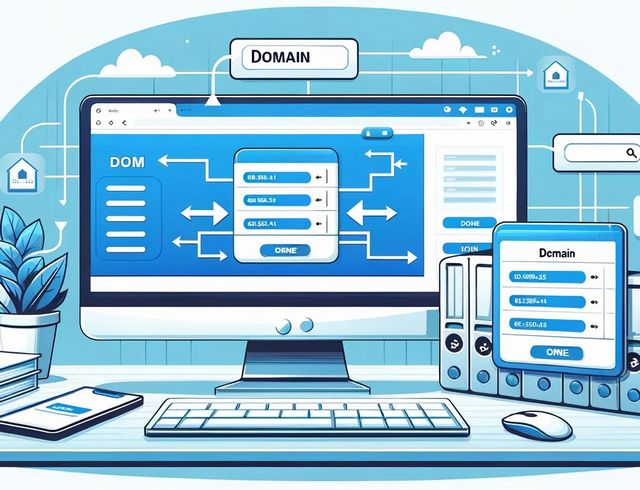
サーバー移転にはかなりの手間がかかります。またNSやDNSの設定変更という慣れない操作も発生しますので慎重に作業しましょう。
NS(ネームサーバー)設定の変更
エックスサーバーでのドメイン設定
受け入れ側のエックスサーバーで、すでにワードプレスの移転準備などができているという前提です。NS(ネームサーバー)を変更すると、その独自ドメインを表示するサーバーが変更になりますので要注意です。
まず、エックスサーバーのコントロールパネルにログインし、ドメイン設定を開き、移転したいドメインを追加しておきます。
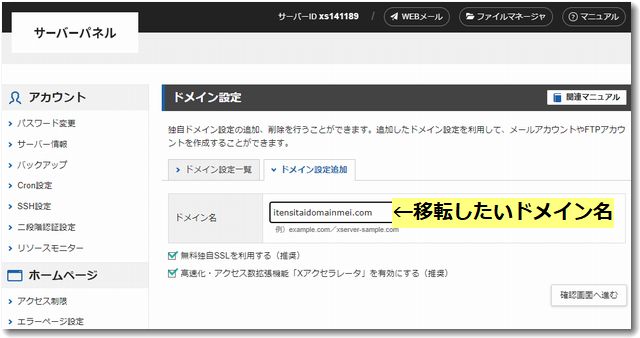
「確認画面に進む」をクリックして次の認証画面に進みます。
すると
ネームサーバーがエックスサーバー指定のものになっていません
という表示がされます。
エックスサーバーで独自ドメインを利用するには、ドメイン名のネームサーバーをエックスサーバー指定のものに変更する必要があります。
- 今回の設定では、他社サーバーからの移転の場合に該当しますので、このまま「追加する」ボタンを押下し、ドメイン設定を追加してください。ホームページデータをアップロードし、動作確認を行った後にNS(ネームサーバー)を変更してください。
さくらインターネットでのNS変更
次に、さくらインターネットのコントロールパネルにログインし、編集するドメインを選択してDNS設定を変更します。ここで、エックスサーバーから提供されたネームサーバー情報に更新します。
通常、さくらインターネットのネームサーバー情報は
プライマリネームサーバー ns1.dns.ne.jp
セカンダリネームサーバー ns2.dns.ne.jp
となっています。
エックスサーバーのネームサーバー情報は
https://www.xserver.ne.jp/manual/man_domain_namesever_setting.php
にて紹介されていますが、
ネームサーバー1 ns1.xserver.jp
ネームサーバー2 ns2.xserver.jp
ネームサーバー3 ns3.xserver.jp
ネームサーバー4 ns4.xserver.jp
ネームサーバー5 ns5.xserver.jp
です。
さくらインターネットのDNS設定で、上記で表示されたエックスサーバーのネームサーバー名の5つを記入して保存します。
※この作業はさくらインターネットのサーバー管理画面で行います
この処理を実施した瞬間から、NS(ネームサーバー)が、さくらインターネットからエックスサーバーに変更になります。
※ただし、このようなNS変更(ドメインのDNSの伝播)には時間がかかります。通常NSやDNS設定変更後は24〜48時間の間、サイトが正常にアクセスできない可能性がありますのでご注意ください。
メールアカウントの移行
既存のメールアカウントの情報を確認します。これまで利用していたメールアドレスがあれば、エックスサーバーで同じメールアドレスを設定します。メールデータの移行も必要に応じて行います。
なお、メールのパスワードをこれまでのものと同じにしても、サーバー名が違うのでメールソフトの設定は必ず変更しなければなりません。この機会にメール接続のパスワードも変更することをおすすめします。
エックスサーバーで設定した場合のメールソフトの設定上は以下のようになります。
| 受信メール(POP)サーバー | sv*****.xserver.jp |
|---|---|
| 送信メール(SMTP)サーバー | sv*****.xserver.jp |
| ユーザー名(アカウント名) | 作成したメールアドレス(@マーク以降も含む) |
| パスワード | メールアドレスに設定したパスワード |
sv*****.xserver.jpの「*****」の部分は、サーバー利用者ごとに違う数字になっています。必ずご自身のサーバー情報で確認してください。
なお、メールごとの設定情報はきちんと記録をとっておいてください。メールソフトや利用するGmailでこの設定を使うことになります。
ワードプレスの記事移転
「All-in-One WP Migration」というプラグインを使います
「All-in-One WP Migration」プラグインを使用してワードプレスの記事を移転します。
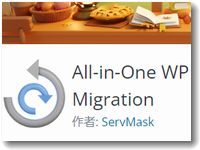
詳細は上記のページにて解説していますので、ここでは要点だけ紹介しておきます。
・ドメイン名の変更:新しいドメイン名に適切に置き換える必要があります。
・データベースの更新:ドメイン名が変更されると、ワードプレスのデータベース内のURLも更新する必要があります。
・絶対パスの確認:記事やページ内の絶対パスでのリンクも新しいドメインに合わせて更新します。このさいに相対パスに変更しておいてもいいかもしれません。
→Redirection(リダイレクション)というプラグインを使うと便利です
・リダイレクト設定:SEO効果を維持するためには、旧ドメインや仮サイトからのリダイレクトを設定したほうがよいです。
SSL証明書の再設定
新しいサーバーになるので、IPアドレスが変わることからSSLは再取得が必要です。エックスサーバー側でドメインのSSL(HTTPS)の設定をしてください。
なお、エックスサーバーには事前にSSL設定をする方法もあります。
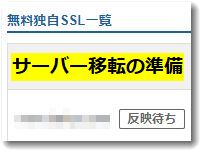
上記のページにて解説していますので参考にしてください。
総合的な留意点
DNSの伝播には時間がかかるため、DNS設定変更後は24〜48時間の間、サイトが正常にアクセスできない可能性があります。
メール設定、SSL設定など、移転後の設定変更も忘れずに行う必要があります。
サーバー移転は複雑なプロセスですが、上記のポイントに注意を払いながら進めることで、スムーズな移転が可能です。
特に、SEOやSSL証明書などの専門的な用語については、難しい用語が多いので理解に苦労するかもしれません。そのさい、わからない用語を生成AIや検索などで調べながら進めるのがよいと思います。
また、移転後は全ての機能が正常に動作しているかを確認し、必要に応じて調整を行ってください。
ドメイン移管は表示が安定してから
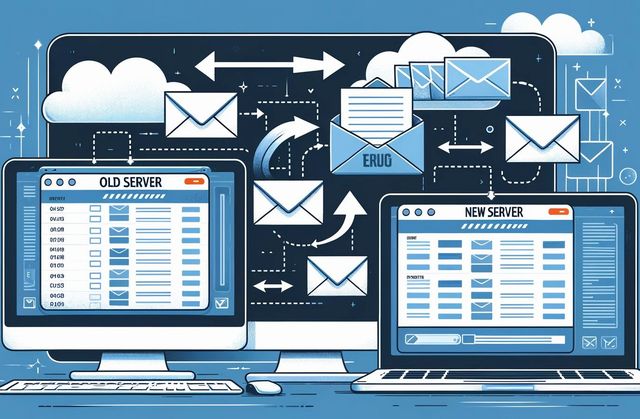
サーバー移転が無事に完了したことを確認するには少なくとも48時間以上かかります。
十分な時間が経過したあとで、ホームページの表示が安定したことを確認したうえで、ドメインをさくらインターネットからエックスサーバーに移管する手続きを開始します。
ドメイン移管に関しては以下のページにて解説があります。
エックスサーバーには「.com」や「.net」のドメインなどなら維持費用が無料になる特典もありますので、移転してしまうことをおすすめします。

この記事を書いた遠田幹雄は中小企業診断士です
遠田幹雄は経営コンサルティング企業の株式会社ドモドモコーポレーション代表取締役。石川県かほく市に本社があり金沢市を中心とした北陸三県を主な活動エリアとする経営コンサルタントです。
小規模事業者や中小企業を対象として、経営戦略立案とその後の実行支援、商品開発、販路拡大、マーケティング、ブランド構築等に係る総合的なコンサルティング活動を展開しています。実際にはWEBマーケティングやIT系のご依頼が多いです。
民民での直接契約を中心としていますが、商工三団体などの支援機関が主催するセミナー講師を年間数十回担当したり、支援機関の専門家派遣や中小企業基盤整備機構の経営窓口相談に対応したりもしています。
保有資格:中小企業診断士、情報処理技術者など
会社概要およびプロフィールは株式会社ドモドモコーポレーションの会社案内にて紹介していますので興味ある方はご覧ください。
お問い合わせは電話ではなくお問い合わせフォームからメールにておねがいします。新規の電話番号からの電話は受信しないことにしていますのでご了承ください。
【反応していただけると喜びます(笑)】
記事内容が役にたったとか共感したとかで、なにか反応をしたいという場合はTwitterやフェイスブックなどのSNSで反応いただけるとうれしいです。
遠田幹雄が利用しているSNSは以下のとおりです。
facebook https://www.facebook.com/tohdamikio
ツイッター https://twitter.com/tohdamikio
LINE https://lin.ee/igN7saM
チャットワーク https://www.chatwork.com/tohda
また、投げ銭システムも用意しましたのでお気持ちがあればクレジット決済などでもお支払いいただけます。
※投げ銭はスクエアの「寄付」というシステムに変更しています(2025年1月6日)
※投げ銭は100円からOKです。シャレですので笑ってください(笑)

